1. Примеры из практики
СкопированоСтраницы с примерами в стадии создания
2. Технические характеристики
Скопировано| Интерфейс | RS485 |
| Изоляция интерфейса | Гальванически развязанный |
| Протокол | Modbus RTU + Fast Modbus (быстрый модбас), адрес задается программно, заводские настройки указаны на наклейке |
| Размер шлюза |
60x36x15 мм (ДхШхВ) без клеммы 70x36x15 мм (ДхШхВ) с клеммой |
| Размер адаптера | 40x31x13 мм (ДхШхВ) |
| Питание (рекомендуемое) | DC 24В |
| Скорость работы | 9600 (по умолчанию), 19200, 38400, 57600, 115200 |
| Количество стоповых бит | 2 |
| Бит четности | Нет (N) |
| Потребление | Макс. 1 Вт |
| Тип соединения шины и питания | Винтовой клемник |
| Рекомендуемое сечение провода с НШВИ |
0.35 – 1 мм2 — одинарные 0.35 – 0.5 мм2 — сдвоенные провода |
| Момент затяжки винтов | 0.2 Н∙м |
| Режим работы | Непрерывный |
| Температура эксплуатации | От 0 до +40 °С |
| Степень защиты | IP30 |
| Масса (с коробкой) | 100 г |
| Комплект | Коробка, устройство, адаптер HS-A5, кабель для адаптера, кабель для кондиционера |
2.1 Версии устройств
Скопировано2.2 Изображение устройства
Скопировано2.3 Комплектация
Скопировано
2.4 Размеры устройства
Скопировано
2.5 Назначение портов и кнопок
Скопировано
3. Внешний вид
Скопировано











4. Краткая инструкция
Скопировано4.1 Устраниение неполадок
Скопировано4.2 Смена скорости работы шлюза
Скопировано
Для изменения скорости работы шлюза сделайте следующее:
В 110 регистр запишите значение, которое при умножении на 100 дает необходимую вам скорость
Также через WirenBoard можно отправить команду:
modbus_client --debug -mrtu -b9600 -pnone -s2 /dev/ttyRS485-1 -a12 -t0x06 -r110 1152
Эта команда означает, что при остановленном wb-mqtt-serial установить устройству с адресом 12, подключенному к порту RS485-1, скорость 115200
4.3 Смена Modbus адреса шлюза
Скопировано
По умолчанию все шлюзы ONOKOM имеют адрес - 1
Для изменения Modbus шлюза сделайте следующее:
В 128 регистр запишите необходимое значение Modbus адреса
Также через WirenBoard можно отправить команду:
modbus_client --debug -mrtu -b9600 -pnone -s2 /dev/ttyRS485-1 -a1 -t0x06 -r128 12
Эта команда означает, что при остановленном wb-mqtt-serial установит устройству с адресом 1, подключенному к порту RS485-1, адрес 12
5. Карта регистров
Скопировано6. Полезные файлы
Скопировано7. Гарантия
Скопировано
Гарантийный срок эксплуатации – 2 года со дня продажи через розничную торговую сеть, розничных представителей или интеграторов.
Гарантийный срок шлюза для кондиционера, а также срок его службы исчисляются со дня передачи товара потребителю. Если день передачи
установить невозможно, эти сроки исчисляются со дня изготовления шлюза для кондиционера. Для установления вышеуказанных сроков может быть использован технический паспорт с отметками дат изготовления и продажи.
Гарантия не распространяется:
- на шлюзы для кондиционеров и их части со следами механических
повреждений, следами жидкостей, гари, вскрытия;
- на шлюзы для кондиционеров вне полной комплектации;
- на шлюзы для кондиционеров, неисправность которых вызвана:
а) транспортными повреждениями, небрежным отношением, плохим уходом;
б) неправильным монтажом, ремонтом или установкой неквалифицированными специалистами;
в) независящими от производителя причинами (неправильное напряжение в шине, пожар, потоп и другие форсмажорные обстоятельства).
Гарантийная замена и ремонт производится по адресу Продавца.
8. Поддерживаемые модели кондиционеров
Скопировано8.1 Бренд HISENSE
Скопировано2025
8.1.1 Кондиционеры 2025 года
Скопировано2024
8.1.2 Кондиционеры 2024 года
Скопировано2023
8.1.3 Кондиционеры 2023 года
Скопировано2021
8.1.4 Кондиционеры 2021 года
Скопировано2020
8.1.5 Кондиционеры 2020 года
Скопировано8.2 Бренд Royal Clima
Скопировано2024
8.2.1 Кондиционеры 2024 года
Скопировано9. Функции кондиционера
Скопировано10. Общая логическая схема работы шлюза
Скопировано
10.1 Логическая схема WirenBoard + SprutHub
Скопировано
10.2 Логическая схема Loxone
Скопировано
11. Схемы подключения
Скопировано11.1 Схема подключения к WirenBoard
Скопировано
11.2 Схема подключения к контроллеру Loxone
Скопировано
12. Подключение к WirenBoard
Скопировано12.1 Параметры контроллера WirenBoard
Все дальнейшие настройки выполняются на контроллере WirenBoard 8 со следующими параметрами:
- Ревизия: 7.3.3E/11 675
- Версия ПО: wb-2307
- Ветка: Релиз
12.2 Загрузка шаблона в контроллер WirenBoard
- Скачайте приложение для подключения по SFTP к контроллеру
- Для пользователей macOS: Скачайте приложение: ForkLift
- Для пользователей Windows: Скачайте приложение: FileZilla
- Узнайте IP адрес контроллера в вашей локальной сети
- Подключитесь к контроллеру по SFTP
На момент написания статьи, шаблон не включен в стандартный список поддерживаемых устройств. Поэтому добавляем собственный шаблон:

Заходим на веб-сервис GitHub где хранятся шаблоны ONOKOM и переходим в раздел «WirenBoard»

Выбираем шаблон «WB-ONOKOM-AIR-HS-5-MB-B.json»

Затем нажимаем на кнопку «Download» правом верхнем углу окна

Открываем SFTP-менеджер и вводим данные для соединения к контроллеру:
1. Хост: IP-адресс устройства
2. Имя пользователя: root
3. Пароль: wirenboard (по умолчанию)
4. Порт: 22
5. Нажимаем кнопку «Быстрое соединение»

Переходим в соответствующую директорию: mnt/data/etc/wb-mqtt-serial.conf.d/templates/

Перетаскиваем файл шаблона в директорию
12.3 Установка шаблона WirenBoard
Заходим в веб-интерфейс WirenBoard

Для входа вводим IP-адрес контроллера в локальной сети

В случае, если права доступа не установлены на «Администратор», нужно их поменять в соответствующем разделе интерфейса
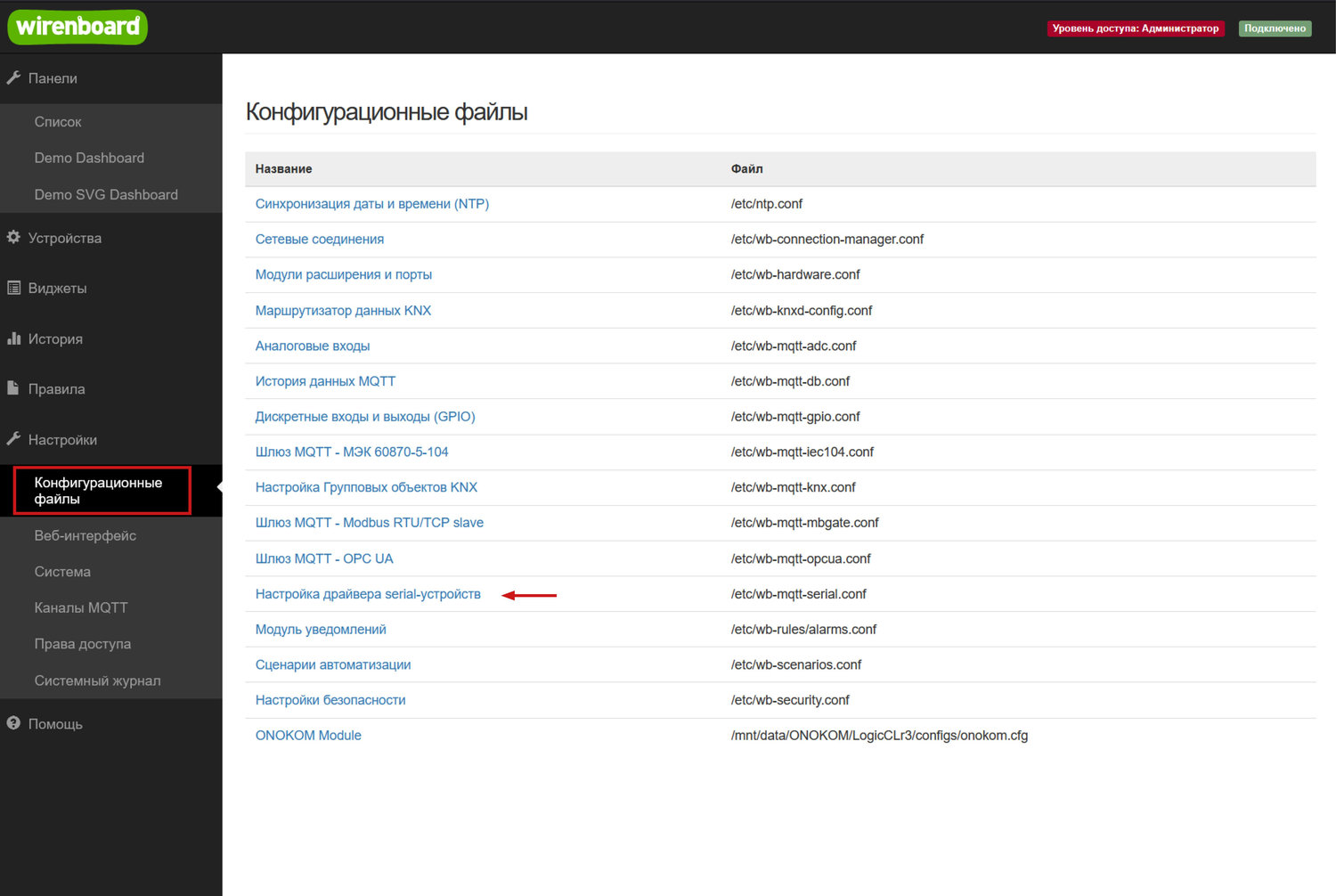
В разделе «Настройки» нажимаем на кнопку «Конфигурационные файлы»
Затем выбираем пункт - "Настройка драйвера serial-устройств"

Выбираем порт контроллера, к которому подключен шлюз ONOKOM. В данном случае это «RS485-2»
Настройки:
- Скорость обмена - 9600
- Контроль четности - N
- Число бит данных - 8
- Стоп биты - 2
Нажимаем «Найти и добавить устройство Wiren Board»

После завершения поиска устройство будет доступно для добавления

Нажимаем «Добавить в wb-mqtt-serial». После этого устройство будет добавлено в контроллер
13. Список функций управления кондиционером Hisense через WirenBoard
Скопировано13.1 Раздел “Основные режимы и функции”
Скопировано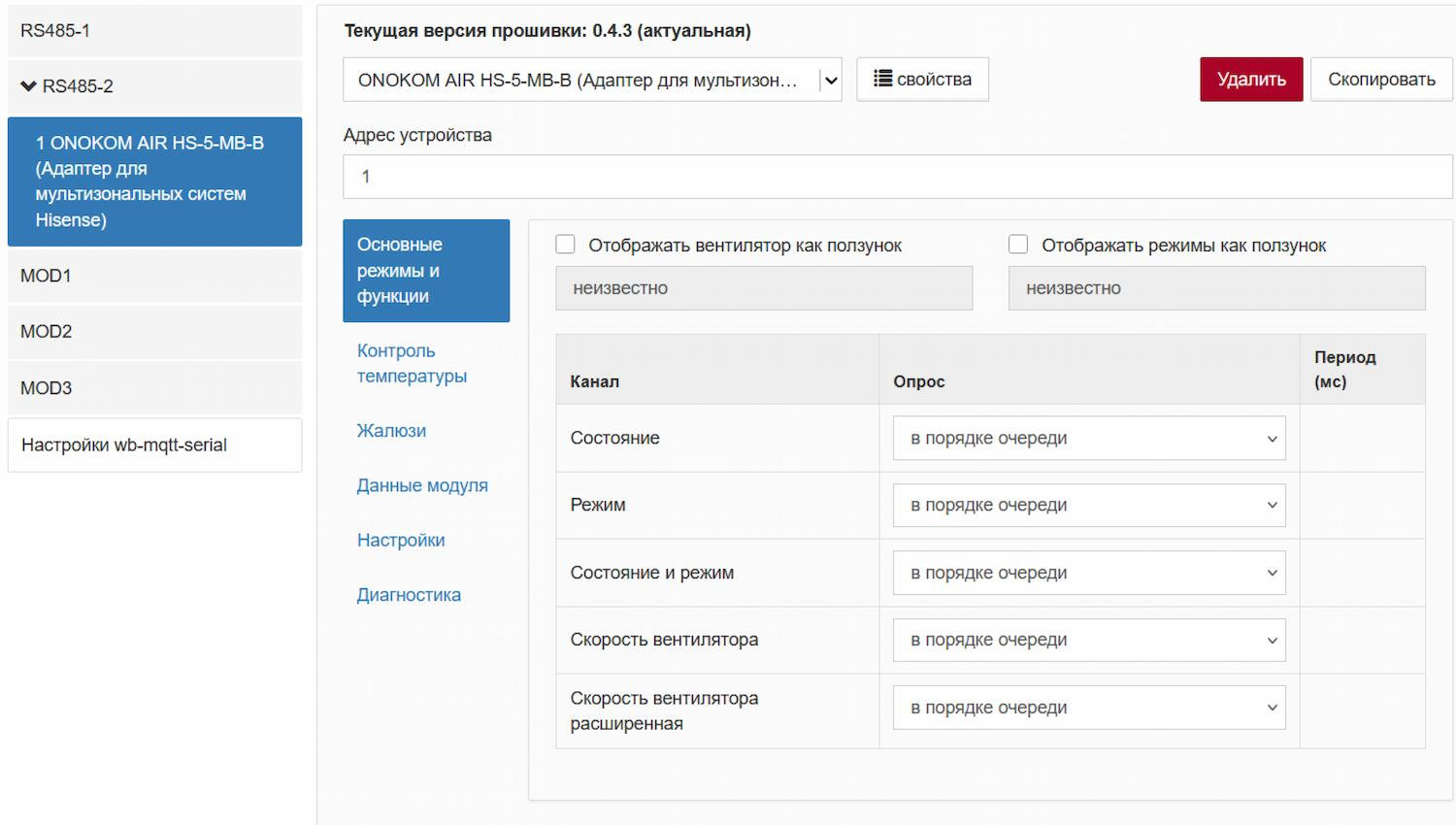
- Состояние
- Режим
- Состояние и режим
- Скорость вентилятора
- Скорость вентилятора расширенная
13.2 Раздел “Контроль температуры”
Скопировано
- Температура воздуха в помещении
- Температура воздуха на улице
- Целевая температура
- Состояние термостата
13.3 Раздел “Жалюзи”
Скопировано
- Горизонтальные жалюзи - параметр, отвечающий за положение горизонтальных жалюзи (Вверх-Вниз). Может иметь следующие положения:
0 - Остановлены
1 - Качание
2 - Нижнее положение
3 - Среднее нижнее
4 - Среднее положение
5 - Среднее верхнее положение
6 - Верхнее положение
- Вертикальные жалюзи - параметр, отвечающий за положение вертикальных жалюзи (Вправо-Влево). Может иметь следующие положения:
0 – Остановлено
1 – Качание
2 - Самое левое положение
3 - Левое положение
4 - Среднее левое
5 - Среднее положение
6 - Среднее правое
7 - Правое положение
8 - Самое правое положение
- Качание - параметр, отвечающий за качание вертикальных и горизонтальных жалюзи. Может иметь следующие положения:
0 – Остановлено
1 - Качание горизонтальное и вертикальное
2 - Качание горизонтальных жалюзи
3 – Качание вертикальных жалюзи
13.4 Раздел “Данные модуля”
Скопировано
- Версия устройства
- Версия прошивки
- Версия протокола
- Сигнатура устройства
- Серийный номер
- Время работы с момента включения
- Температура МК
- Перезагрузить устройство
13.5 Раздел “Настройки”
Скопировано
- Внутренний блок
- Наружный блок
- Режим шлюза
13.6 Раздел “Диагностика”
Скопировано
Кондиционер подключен
13.7 Отображение в веб интерфейсе контроллера

Для просмотра параметров устройства нажимаем на кнопку «Устройства»

Виджет устройства имеет следующий вид
14. Подключение ONOKOM к SprutHub
Для подключение шлюза ONOKOM HS-5-MB-B в SprutHub необходимо сначала обновить версию ПО SprutHub

Заходим в раздел «Настройки» → «Информация» проверяем версию SprutHub
Минимальная версия обновления должна быть 1.11.3 (13669). В случае наличия более низкой версии нажимаем на кнопку «Обновить»

Заходим на веб-сервис GitHub где хранятся шаблоны ONOKOM и переходим в раздел «SprutHub»

Переходим в раздел «MQTT»

Выбираем шаблон «SH-MQTT-ONOKOM-AIR-HS-5-MB-B.json»

Затем нажимаем на кнопку «Download» правом верхнем углу окна

Открываем SFTP-менеджер и переходим в директорию: /mnt/data/makesimple/.SprutHub/data/Templates/MQTT

Перетаскиваем файл шаблона в директорию

Заходим в веб-интерфейс SprutHub и в панели «Настройки» нажимаем на пункт «Перезагрузить шаблоны»

Переходим в раздел «Контроллеры». Если MQTT-контроллер не был создан - его требуется создать. Для этого нужно нажать на кнопку добавления в правом верхнем углу экрана

Для добавления устройства требуется активировать контроллер, после чего, нажав на троеточие, выбрать пункт «Поиск устройств»
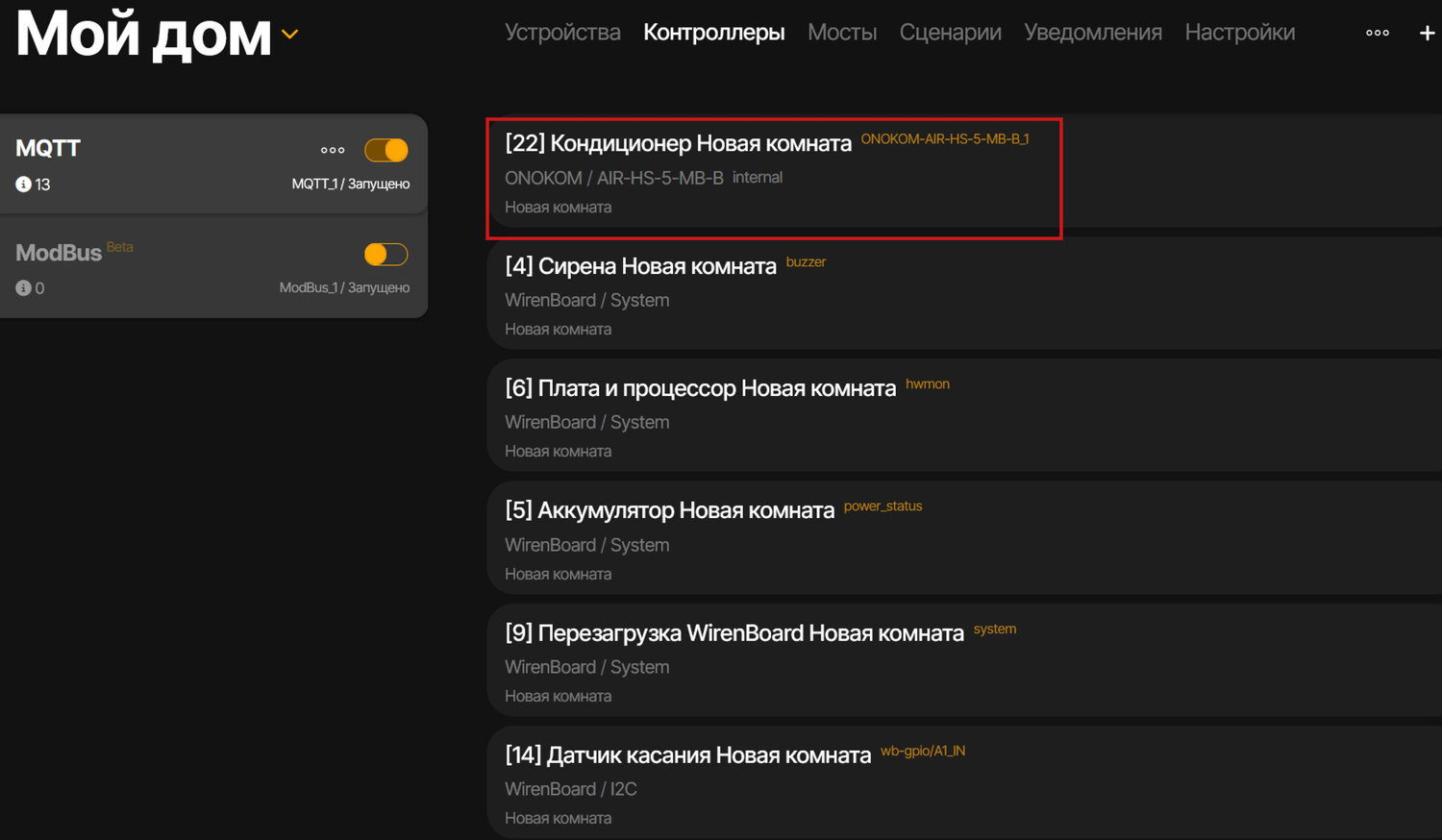
Устройство будет добавлено

Для управления устройством перейдём в соответствующий раздел и выберем его

Виджет устройства имеет следующий вид

14.1 Добавление в "Яндекс Умный Дом"
СкопированоДля подключения к системе «Умный дом» перейдём в раздел «Мосты» и, если он отсутствует, добавим мост для Yandex с помощью соответствующей кнопки в правом верхнем углу экрана

В приложении «Умный дом» нажимаем на кнопку «Устройства умного дома»

В списке доступных систем выбираем SprutHub

Нажимаем на кнопку «Привязать к Яндексу»

Заполняем данные для авторизации в SprutHub

После авторизации будет доступен поиск устройств. Для его выполнения нажимаем на кнопку «Обновить список устройств»

Устройство будет добавлено. Для управления кондиционером нажимаем на «Кондиционер»

Настройка завершена
14.2 Добавление в Apple Home
СкопированоДля подключения к системе «Homekit» перейдём в раздел «Мосты» и, если он отсутствует, добавим мост для Homekit с помощью соответствующей кнопки в правом верхнем углу экрана

Открываем приложение Homekit

Открываем панель добавления устройсв в правом верхнем углу экрана. Выбираем «Добавить аксессуар»

В интерфейсе SprutHub нажимаем на кнопку настроек Homekit (троеточие рядом с названием моста). В окне настроек будет доступен QR-код

Сканируем QR-код с мобильного устройства

Добавляем нужные нам устройства устройства

Устройства будут размещены на главной странице приложения

Настройка завершена
15. Демонстрация работы
Скопировано15.1 Управление кондиционером через WirenBoard
Скопировано16. Скриншоты интерфейса кондиционера
Скопировано16.1 Скриншоты Яндекс Умный дом
СкопированоРаздел в стадии заполнения
16.2 Скриншоты Apple Home
СкопированоОсновной экран управления

Экран управления температурой и режимами

Экран управления скоростью вентилятора



Управление "Тихим режимом"


Управление горизонтальными ламелями

Управление вертикальными ламелями







